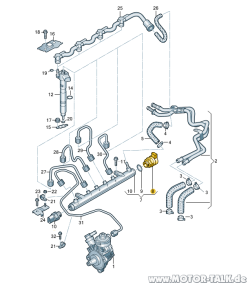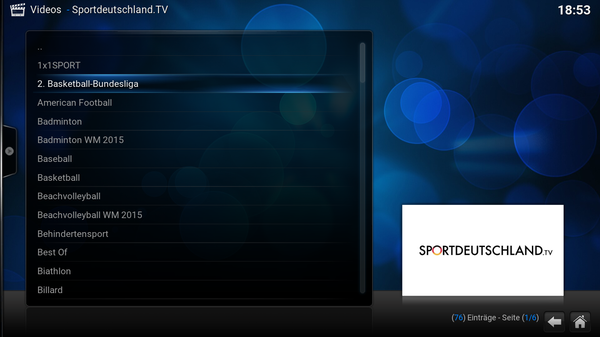Die Seite “Mein rpi” kann man weitgehend an die eigenen Bedürfnisse und Wünsche anpassen. Dazu kann man das Konfigurationsmenü durch Klick auf das Zahnradsymbol in der rechten oberen Ecke des Hauptfensters öffnen:
Standardmäßig sind die Panels “Meine Kontakte” und “Nachrichten” aktiviert. Klicke dazu einfach innerhalb des gewünschten Panels auf das Kästchen:
Diese Panels können mit der Maus auf der Seite verschoben werden und durch Klick auf die entsprechenden Icons minimiert (Dreieckspfeil) oder wieder vom Desktop entfernt werden (Kreuz).
Die einzelnen Möglichkeiten der Panels möchten wir dir näher erläutern:
Meine Kontakte:
Über dieses Panel kannst du deine persönlichen Kontakte speichern. Dieses wird auch oft als “Buddylist” bezeichnet. Um nun einen neuen Kontakt innerhalb dieser Liste hinzuzufügen, gebe einfach den entsprechenden Benutzernamen der Person bei “Kontakt hinzufügen” ein und klicke darauf. Wenn ein Kontakt innerhalb deiner Kontaktliste eingefügt ist, wird dir dieser auch beim Schreiben einer Nachricht innerhalb des Communication-Center angezeigt.
Nachrichten:
Du hast die Möglichkeit, dir innerhalb von Mein RPI deine eingegangenen Nachrichten anzeigen zu lassen, ohne vorher auf das Communication-Center wechseln zu müssen.
Richte dir dazu einfach das Panel “Nachrichten” ein und du hast eine entsprechende Mailbox:
Textbox:
Eine Textbox kannst du mit beliebigen Textinhalten füllen, indem du einfach auf das Zahnrad klickst:
Feed:
Unter Feed (oder “Newsfeed”) versteht man elektronische Nachrichten aus dem Internet, die kostenlos abonniert und automatisch eingespeist werden. Diese automatischen Nachrichten kannst du dir ebenfalls in ein Panel integrieren. Dazu benötigst du allerdings eine spezielle Feed- Adresse des jeweiligen Anbieters (diese muss immer als komplette Adresse, also z.B. inklusive “http://” angegeben werden).
Wrapper:
Dies ist die Möglichkeit, eine Website in eine Textbox einzubinden. Um eine Webseite einzubinden, gebe einfach innerhalb des Wrappers die gewünschte URL ein und gebe dieser einen Titel. Schon wird Dir die Website angezeigt:
Termine:
Diese Funktion ist derzeit noch in Arbeit
Meine Tags (Übersicht) & Meine Tagwolke:
In das Panel “Meine Tags (Übersicht)” kannst du deine gewünschten Tags eintragen. Tags sind Schlagwörter, die deine Interessen wiederspiegeln. Du kannst über den Button “Experte” jedem Tag eine bestimmte Wertigkeit vergeben, wie du deine Erfahrungen damit bewertest (“selbsteinschätzung”).
Dementsprechend werden diese Schlagwörtet dann im Panel “Meine Tagwolke” wiedergegeben. Das sieht dann so aus:
Klickst du nun auf ein entsprechendes Schlagwort, werden die die passenden Gruppen, Inhalte, Materialien, etc. angezeigt.
Diese Komponenten befinden sich allerdings noch in der Entwicklung.
Meine Gruppen:
Diese Funktion ist derzeit noch in Arbeit.
Bild:
Du kannst dir ein Bild auf deinen persönlichen Bereich stellen. Du benötigst dazu nur den Link eines Bildes. Achte aber darauf, dass du die Lizenzrechte für das Bild besitzt bzw. dass das Bild lizenzfrei ist.
Meine Materiallisten & Meine Materialbeiträge:
Wenn du innerhalb des Materialpools Themenlisten für “Mein Materialpool” angelegt hast, kannst du dir diese über das Panel “Meine Materiallisten” anzeigen lassen. Das selbe ist für deine Einträge im Materialpool möglich über das Panel “Meine Materialbeiträge”:
Blog & Meine Blogs (Übersicht):
Du kannst dir einen eigenen Blog einrichten und dir sämtliche Blogs, die du auch in Gruppenräumen sehen kannst, anzeigen lassen.
Diese Komponente ist noch in der Entwicklung.
Dokumente:
Diese Funktion ist derzeit noch in Arbeit.
RPI- Virtuell News:
Diese Funktion ist derzeit noch in Arbeit.